Exemplo: Criação de um Gráfico para Exibir a Data de Término Real e a Data de Término Planejada
Este exemplo mostra uma representação das tarefas planejadas em relação à conclusão real ao longo do tempo, o que permite verificar se os cronogramas estão adiantados ou atrasados. O gráfico mostra todas as datas de término das tarefas que ocorrem em uma data específica ou após essa data. Ele mostrará um grande número de tarefas no início do cronograma e diminuirá gradualmente até a tarefa final do cronograma.
O gráfico gerado é mostrado abaixo. Clique em qualquer área do gráfico para detalhar e exibir os registros individuais que compõem essa área agregada.
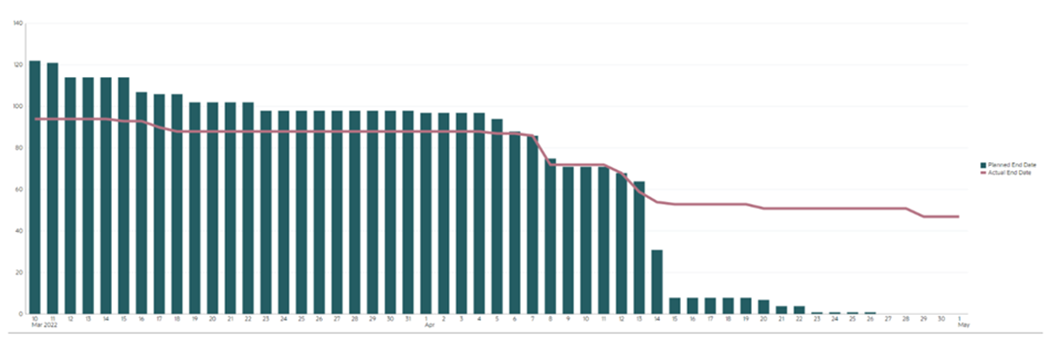
Para criar este gráfico:
- Na página inicial, clique em Tarefas e, em seguida, clique em Agendar Tarefas para exibir a Lista de Tarefas.
- No Seletor de Exibição localizado na parte superior da página, selecione Exibição de Gráfico.
A exibição de gráfico é mostrada com um gráfico padrão.
- Clique no ícone Editar no canto superior direito para exibir a caixa de diálogo Editar Gráfico.
- Na guia Propriedades, especifique o seguinte:
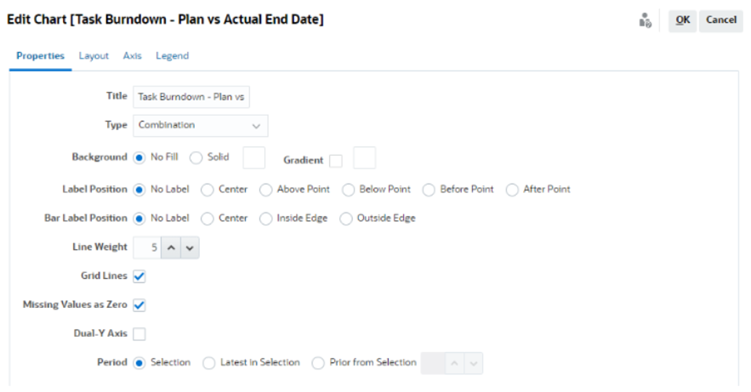
- Em Tipo, selecione Combinação.
- Em Plano de Fundo, selecione Sem Preenchimento.
- Em Posição do Rótulo, selecione Sem Rótulo.
- Em Posição do Rótulo de Barra, selecione Sem Rótulo.
- Selecione Peso da Linha como 5.
- Selecione Linhas de Grade.
- Desmarque Eixo Y Duplo.
- Em Período, escolha Seleção.
-
Na guia Layout, especifique o seguinte:
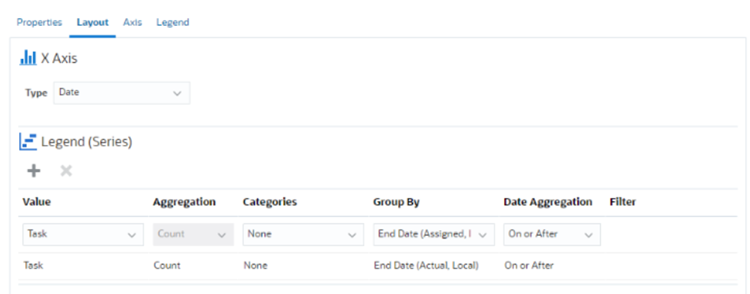
- Na seção Eixo X, para Tipo, selecione Data.
- Na seção Legenda (Série), insira dois valores:
Para a primeira entrada:
- Em Valor, selecione Tarefa.
- Em Categorias, selecione Nenhuma.
- Em Agrupar por, selecione Data de Término (Atribuída)
- Em Agregação de Datas, selecione Em ou Após.
Para a segunda entrada:
- Em Valor, selecione Tarefa.
- Em Categorias, selecione Nenhuma.
- Em Agrupar por, selecione Data de Término (Real, Local)
- Em Agregação de Datas, selecione Em ou Após.
- Na guia Eixo, deixe as configurações padrão como estão.
- Na guia Legenda, especifique o seguinte:
- Em Posição da Legenda, selecione Direita.
- Em Paleta, selecione Redwood.
- Clique em OK.